SIRIUSの画面説明
ここでは、SIRIUSの操作画面の名称と、その役割について解説していきます。
サイト管理画面

『サイト管理画面』は、SIRIUSで作成したサイトを管理するための画面です。
SIRIUSを起動させると最初にこの画面が表示されます。
新しくサイトを作成したい場合は「新規作成」ボタンを、
過去に作成したサイトを再編集したい場合は「サイト編集」ボタンをクリックし、
サイト編集画面へ進みましょう。
サイト編集画面
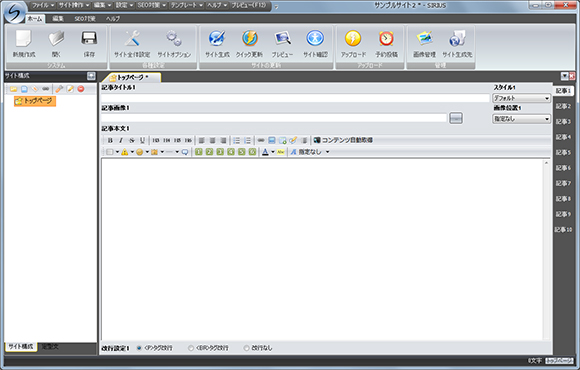
『サイト編集画面』は、サイトの内容を編集するための画面で、
本ソフトのメイン画面ともいうべき画面となります。
記事の編集やページの追加、
各種サイトのカスタマイズなどは全てこの画面上から行う事になりますので、
各部の名称や役割などを覚えておきましょう。
上部メニュー
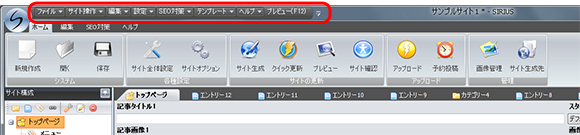
SIRIUSの各種機能を呼び出す事ができるメニューです。
『サイト編集』で使用するほぼ全ての機能をワンタッチで呼び出す事ができるようになっていますので、必要に応じて使用してください。
上部リボンバー

上部リボンバーは、「サイトの保存」や「サイトの生成」など、
サイトを作成する上で重要になってくる機能をまとめたものです。
頻繁に使用する事になりますので、初めてSIRIUSを利用する際は、
一通りボタンをクリックし、どんな役割があるのかを確認してみましょう。
サイト構成画面
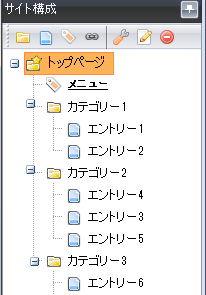
サイト構成画面では、サイト内のページ構成を管理します。
「カテゴリーページ」や「エントリー(個別)ページ」など、
各ページの追加や削除などは、全てこの画面上から行います。
右図のように、各ページによって表示されるアイコンが異なりますので、一目でサイト構成を確認する事が可能です。
記事編集画面
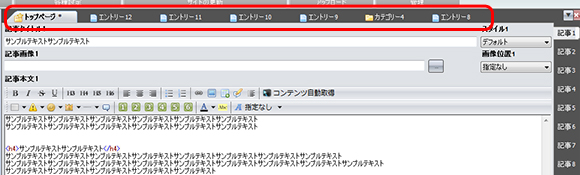
記事編集画面は、その名の通り記事を編集するのが主な役割です。
編集している記事は下図のようにタブが前面に表示されており、
それ以外の記事を編集したい場合は、タブを切り替える事で編集していきます。
編集したいページがタブ上に表示されていない場合は、
サイト構成画面で編集したいページを選択し、「右クリック」→「記事編集」を選択します。














